Win10設(shè)置打開圖片方式為照片查看器的方法
在平時(shí)的工作中,我們常常會(huì)截很多圖片,這些圖片當(dāng)我們要打開的時(shí)候,總是要選擇打開方式,這很煩。那么怎么設(shè)置打開圖片方式為照片查看器呢?其實(shí)很簡(jiǎn)單,下面就由小編教大家Win10設(shè)置打開圖片方式為照片查看器的方法吧!
方法/步驟:
1、首先,我們需要使用注冊(cè)表編輯器來開啟Win10系統(tǒng)照片查看器功能,因?yàn)槠鋵?shí)這個(gè)功能是被隱藏了,那么按下Windows徽標(biāo)鍵+R鍵,打開運(yùn)行命令窗口,輸入“regedit”命令。
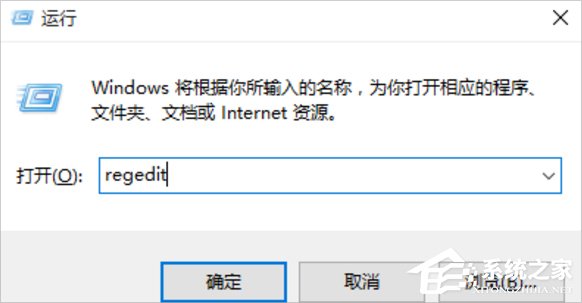
2、打開注冊(cè)表編輯器之后,我們雙擊左側(cè)的目錄,依次打開HKEY_LOCAL_MACHINESOFTWAREMicrosoft目錄,如下圖所示:
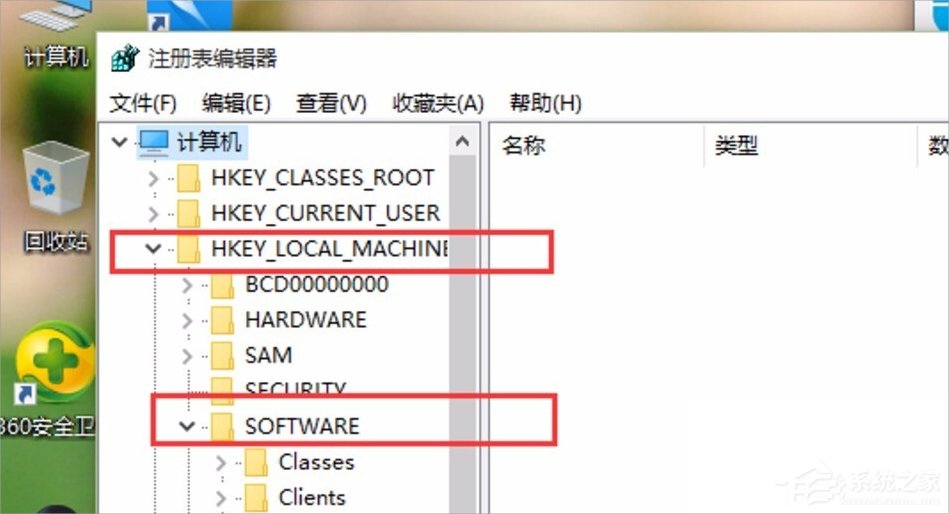
3、在Microsoft目錄下,我們需要找到Windows Photo ViewerCapabilitiesFileAssociations目錄項(xiàng),直到看到該子目錄下的一系列關(guān)鍵文件。
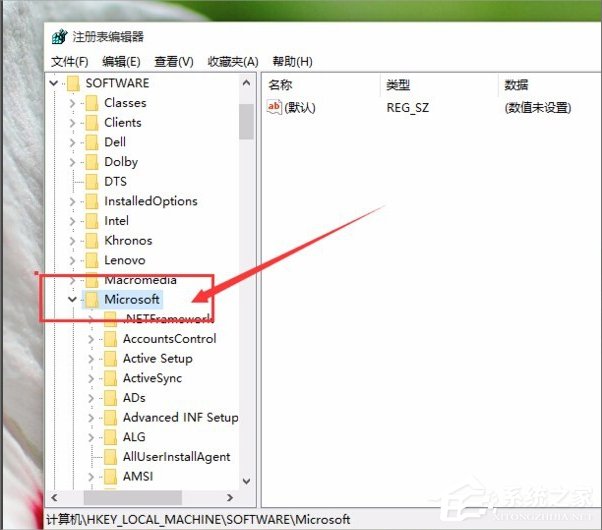
4、在FileAssociations目錄下,我們對(duì)著該界面擊右鍵,選擇“新建-字符串值”菜單,如下圖所示:
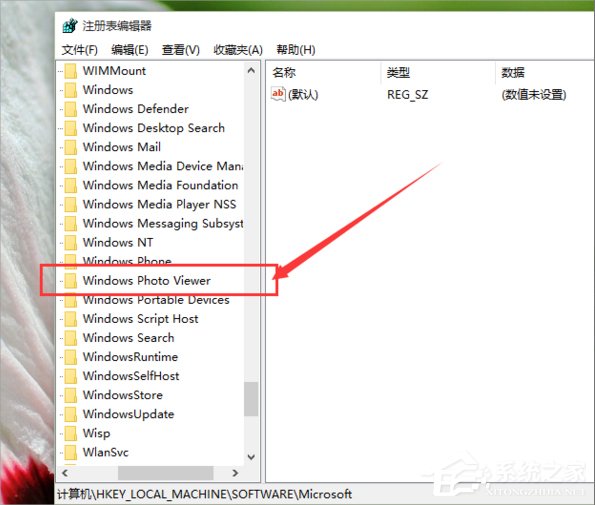
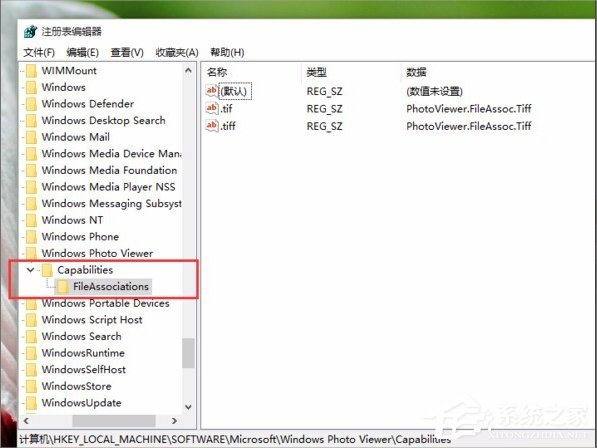
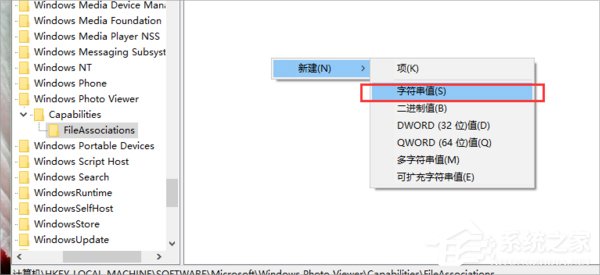
5、接下來就是比較關(guān)鍵的步驟了,如果你想要打開.jpg后綴的文件,那么數(shù)值名稱要寫為.jpg,數(shù)值數(shù)據(jù)寫為“PhotoViewer.FileAssoc.Tiff”,如下圖所示,然后點(diǎn)擊“確定”按鈕。
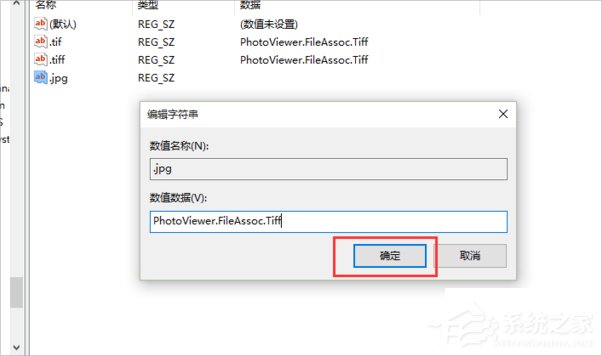
6、接下來,如果你想要使用Windows照片查看器查看.png后綴的文件,那么數(shù)值名稱寫為.png,數(shù)值數(shù)據(jù)還是為PhotoViewer.FileAssoc.Tiff。換句話說,只要你想更改任何格式的圖片文件打開方式,那么數(shù)值名稱就是.格式名稱,數(shù)值數(shù)據(jù)一直為PhotoViewer.FileAssoc.Tiff。
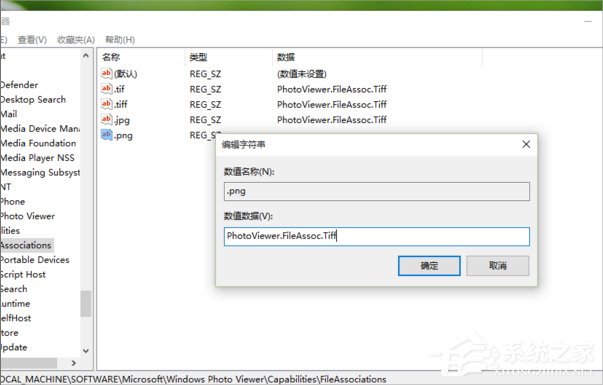
7、到這里,我們就成功修改了圖片文件的打開方式,我們可以關(guān)閉注冊(cè)表編輯器,然后對(duì)著你想要打開的圖片格式的文件擊右鍵,選擇“打開方式”,就可以看到打開程序列表中有“Windows照片查看器”。
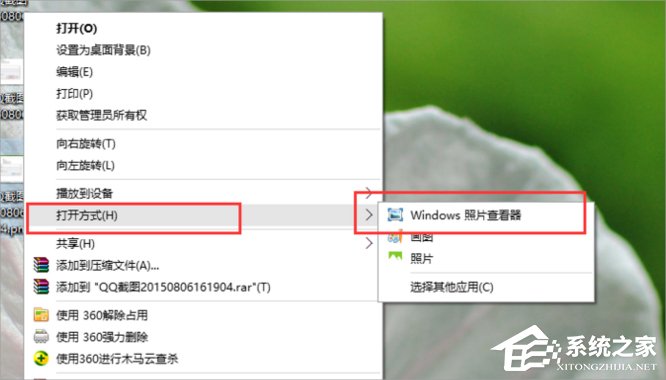
以上就是Win10設(shè)置打開圖片方式為照片查看器的方法了,方法很簡(jiǎn)單,我們只需要打開注冊(cè)表編輯器,之后新建文章所提到的項(xiàng),最后輸入文章所說的值就可以了。
相關(guān)文章:
1. regsvr32.exe是什么進(jìn)程?regsvr32.exe進(jìn)程詳細(xì)介紹2. 華為筆記本如何重裝系統(tǒng)win10?華為筆記本重裝Win10系統(tǒng)步驟教程3. fxksmdb.exe 是什么進(jìn)程 fxksmdb.exe可以關(guān)閉嗎4. 統(tǒng)信UOS個(gè)人版(V201030)正式發(fā)布 新增功能匯總5. 統(tǒng)信uos系統(tǒng)怎么管理打印界面和打印隊(duì)列?6. wltuser.exe是什么進(jìn)程?wltuser.exe可以清除嗎?7. 如何雙啟動(dòng)Win11和Linux系統(tǒng)?Win11 和 Linux雙系統(tǒng)安裝教程8. Win10提示無法正常啟動(dòng)你的電腦錯(cuò)誤代碼0xc0000001的解決辦法9. Win11設(shè)置無法打開怎么辦?Win11設(shè)置無法打開的解決方法10. virtualbox卸載了有什么影響?Win10手動(dòng)卸載virtualbox

 網(wǎng)公網(wǎng)安備
網(wǎng)公網(wǎng)安備